Iklan
Jika Anda memiliki situs web, Anda mungkin ingin menghubungkan audiens Anda dengan Halaman Facebook Anda. Ini memungkinkan pengunjung Anda untuk memiliki koneksi langsung dengan akun media sosial Anda. Setelah pengunjung mulai berbagi dan menyukai posting Anda, konten Anda akan menjangkau kelompok orang yang lebih besar.
Proses memasang widget Facebook di situs web Anda sederhana. Di sini, kami akan membahas beberapa cara berbeda untuk menggunakan tombol Facebook untuk situs web Anda.
Menambahkan Tombol Facebook
Tombol Facebook tidak hanya membantu pengunjung situs web Anda membagikan konten Anda, tetapi mereka juga mudah dipasang. Mengetahui cara memasukkan tombol Facebook secara strategis di situs web Anda dapat membuat perbedaan besar dalam hal lalu lintas. Jika Anda memiliki bisnis, Anda bahkan dapat menggunakan tombol-tombol ini untuk menarik lebih banyak pengunjung ke bisnis Anda Halaman Facebook bisnis Cara Membuat Halaman Bisnis FacebookSemua bisnis harus menggunakan Facebook. Inilah cara membuat halaman Bisnis Facebook untuk bisnis Anda sendiri. Baca lebih banyak .
Tombol Suka

Jika kamu baru di Facebook 10 Tips Facebook Penting untuk Pemula MutlakHingga hari ini, Facebook mendapatkan pengguna baru. Mungkin Anda salah satunya. Jika demikian, kami telah menyusun daftar tips penting untuk pemula Facebook seperti Anda. Baca lebih banyak , Anda harus tahu bahwa Facebook Suka tombol adalah cap persetujuan. Membiarkan pengguna Suka Halaman Facebook Anda adalah cara yang bagus untuk membuat pengguna Anda berinteraksi dengan konten Anda.
Untuk membuat Facebook Suka widget untuk situs web Anda, buka Facebook Seperti Tombol Configurator. Proses pembuatan tombolnya cukup mudah — masukkan URL yang Anda inginkan dari pengunjung Anda Suka di bawah URL untuk Suka menuju.
Setelah itu, Anda dapat mengetikkan lebar khusus untuk tombol Anda, memilih ukuran, dan memilih tata letak. Centang kotak di sebelah Sertakan Tombol Bagikan menempatkan a Suka tombol berdampingan dengan a Bagikan tombol.
Saat Anda selesai, tekan Ambil kode untuk menghasilkan Facebook Suka tombol kode HTML untuk situs web Anda. Anda kemudian dapat menyalin kode ini dan menempelkannya ke situs web Anda.
Tombol Bagikan
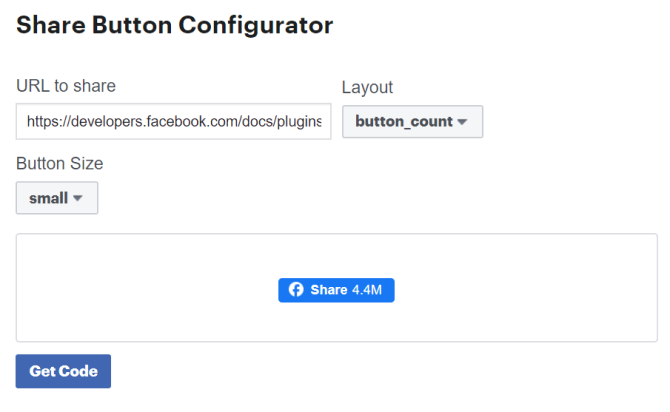
Jika Anda tidak ingin berdampingan Suka dan Bagikan tombol, Anda dapat memilih untuk menambahkan Facebook Bagikan widget tombol dengan sendirinya. Saat pengguna Facebook mengklik Bagikan pada sebuah posting atau halaman, mereka dapat memposting informasi itu ke timeline mereka, mempostingnya di timeline teman, atau membagikannya melalui Facebook Messenger.
Pergi ke Share Button Configurator untuk memulai. Alat ini berfungsi seperti Like Button Configurator. Tambahkan URL yang ingin Anda bagikan, sesuaikan tata letak, dan pilih ukuran tombol. Dari sana, pukul Ambil kode untuk menyalin dan menempel HTML widget Facebook ini ke situs Anda.
Tombol Simpan

Pengguna dapat menggunakan Menyimpan pada dasarnya untuk mem-bookmark item, layanan, posting, atau halaman ke daftar yang hanya dapat mereka lihat. Ini memungkinkan pengguna mengunjungi kembali apa yang telah mereka simpan, membagikannya dengan teman-teman mereka, dan mendapatkan pemberitahuan tentang setiap pembaruan pada halaman atau produk.
Arahkan ke menu Simpan Pengatur Tombol, ketikkan tautan yang ingin disimpan pengguna, lalu pilih ukuran tombol Anda. Anda kemudian dapat memilih Ambil kode untuk menyalin dan menempelkan kode di situs web Anda.
Menggunakan Plugin Facebook
Dengan plugin, Anda dapat menyematkan elemen-elemen Facebook langsung ke situs web Anda. Dengan begitu, pengguna dapat berinteraksi dengan Halaman atau grup Facebook Anda tanpa meninggalkan situs web Anda.
Plugin Halaman
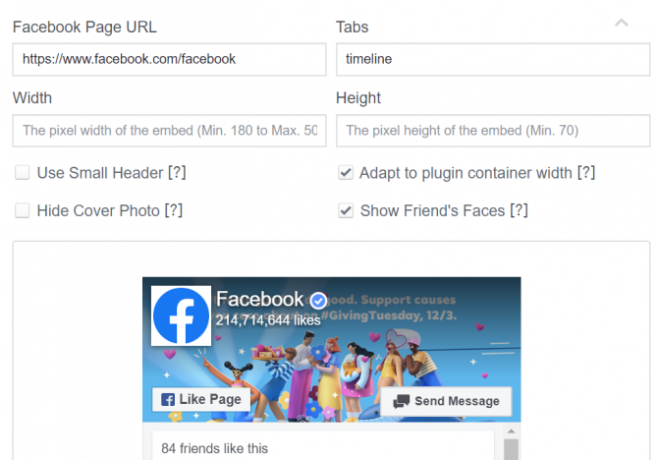
Ingin menghubungkan pengguna Anda langsung ke Halaman Facebook Anda melalui situs web Anda? Gunakan saja Plugin Halaman Facebook alat. Setelah Anda menempatkan plugin ini di situs Anda, pengguna dapat Suka dan kunjungi Halaman Facebook Anda dari situs web Anda.
Setelah mengetik URL Halaman Facebook Anda, Anda dapat memasukkan lebar dan tinggi plugin, pilih apakah akan mengintegrasikan foto sampul Halaman Anda, pilih ukuran tajuk Anda, dan bahkan tunjukkan gambar-gambar pengguna yang menyukai Anda Halaman.
Akhirnya, klik Ambil kode untuk menyalin dan menempelkan plugin ke situs web Anda.
Plugin Komentar
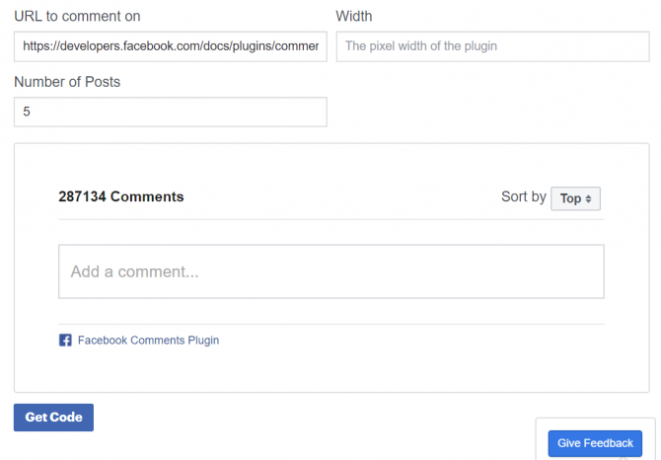
Plugin komentar adalah alat praktis lain yang memungkinkan pengunjung situs Anda menggunakan profil Facebook mereka untuk meninggalkan komentar pada konten situs Anda. Jika Anda ingin mendapatkan ini di situs web Anda, navigasikan ke Pengaya Kode Plugin Komentar Facebook.
Pertama, ketikkan URL yang Anda inginkan agar dikomentari oleh pengguna. Anda kemudian dapat menentukan lebar plugin dan menentukan berapa banyak komentar yang ingin Anda tampilkan sekaligus. Pilih Ambil kode untuk mendapatkan cuplikan HTML untuk situs web Anda.
Menyematkan Konten Facebook
Facebook juga memberi Anda alat untuk menyematkan konten Facebook di situs web Anda — ini termasuk video, komentar, dan posting. Ini hanyalah metode lain yang efektif untuk menarik pengunjung situs Anda ke halaman Facebook Anda.
Menyematkan Video
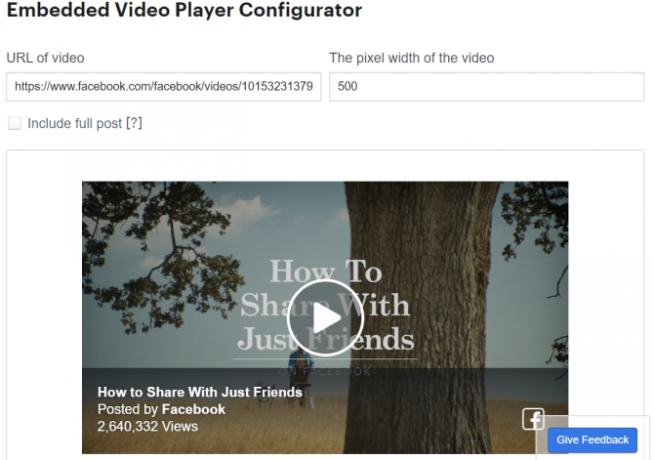
Cara termudah untuk menanamkan video Facebook adalah dengan menggunakan Configurator Pemutar Video Tertanam Facebook. Temukan URL video Facebook yang ingin Anda poskan, lalu tempelkan ke URL video kotak pada alat konfigurator.
Setelah Anda selesai menyesuaikan ukuran video, Anda klik Ambil kode untuk HTML yang dihasilkan. Ingatlah bahwa Anda dapat menggunakan ini untuk menanamkan Video langsung Facebook Cara Menggunakan Facebook LiveJika Anda ingin tahu cara menggunakan Facebook Live tetapi tidak tahu harus mulai dari mana, panduan pengantar ini untuk Anda. Baca lebih banyak demikian juga.
Posting Embedding

Untuk menampilkan posting Facebook langsung di situs web Anda, gunakan Pembuat Kode Facebook untuk posting yang disematkan. Cukup temukan URL pos yang ingin Anda sematkan di situs web Anda dan masukkan ke generator.
Anda kemudian dapat menyesuaikan ukuran dan panjang posting. Seperti semua alat lain dalam daftar ini, klik Ambil kode untuk mendapatkan cuplikan HTML.
Menanamkan Komentar

Terakhir, Anda juga bisa menggunakan Generator Kode Komentar Facebook untuk menanamkan komentar di situs web Anda. Anda harus menemukan tautan ke komentar yang ingin Anda tambahkan ke situs Anda. Untuk melakukan ini, klik cap waktu komentar spesifik, tunggu halaman memuat ulang, dan salin URL yang muncul di bilah alamat Anda.
Rekatkan URL komentar ke Generator Kode Komentar, dan ketik ukuran yang diinginkan untuk kotak komentar. Memukul Ambil kode, dan Anda siap menambahkan komentar ke situs web Anda.
Efektif Menggunakan Widget Facebook
Jika Anda memutuskan untuk menggunakan widget Facebook untuk situs Anda, pastikan Anda menggunakannya dengan tepat. Menempatkan banyak plugin dan widget di seluruh situs web Anda kemungkinan akan menjauhkan pengunjung, daripada membawanya. Ingat: lebih sedikit lebih banyak!
Ingin menjadi lebih baik dalam menggunakan Facebook? Pamerkan keterampilan culun Anda dengan menggunakan ini hack Facebook yang mengagumkan 6 Hacks Facebook Terbaik untuk Pamer Keahlian Geeky AndaAda beberapa hack Facebook yang bermanfaat yang tidak akan diketahui sebagian besar pengguna. Jika Anda menggunakannya, mereka dapat memamerkan keterampilan culun Anda. Baca lebih banyak .
Emma adalah penulis teknologi freelance yang memiliki hasrat untuk semua hal geek. Minatnya meliputi teknologi terbaru, video game retro, dan PC khusus.


